Las distribuciones Linux que existen hoy en día, son completísimos sistemas operativos con unos avances que han revolucionado el mundo de la informática, además, disponemos de cientos de distribuciones diferentes en todos los idiomas posibles con miles de programas gratuitos.
En un principio, cuando estas distribuciones salieron a la luz hace ya una pila de años, debías tener conocimientos básicos de informática para poder defenderte con ellas, ahora son sistemas operativos mas fáciles e intuitivos que sistemas otros SO como Windows y, su interfaz gráfica y efectos de escritorio, nos ofrecen una experiencia digna de mencionar.

Muchos usuarios básicos de sistemas operativos como Windows, no se atreven a probar otros SO porque piensan que deben ser técnicos en informática o que están pensados para un cierto perfil profesional, pero esto hace tiempo que dejo de ser así, y las mejores distros de Linux que encontramos de forma totalmente gratuita en la red, cuentan hasta con asistentes de instalación que automatizan al máximo la instalación de estos sensacionales sistemas operativos.
Seguro que si te decides a probar una de estas distribuciones Linux, y cuando conozcas sus ventajas con respecto a Windows, seguro que acabas por pasarte a este sistema operativo de código abierto.
Ventajas de Linux con respecto a Windows
- Un sistema operativo totalmente gráfico y con un sistema de ventanas similar a Windows
- Completamente gratuito.
- No necesitaras instalar ningún tipo de antivirus.
- Cuentas con miles de programas para descarga gratuita desde la propia interfaz del sistema operativo.
- Existen programas de todo tipo, todos ellos gratuitos, aplicaciones especiales para retoque de imágenes, aplicaciones de Audio y Video, aplicaciones para controlar todas nuestras redes sociales desde una misma aplicación, y todo lo que te puedas imaginar.
A continuación, os dejo el enlace de la mejor distro linux del momento para que las descarguéis directamente de la página web de sus creadores.
Ubuntu es la distro mas descargada y valorada por los usuarios mas básicos, cuenta con un centro de descargas ,o también llamado gestor de software, propio en su interfaz, el cual nos facilita la tarea de buscar nuevos programas por categorías e instalarlos directamente desde el mismo centro de descargas.
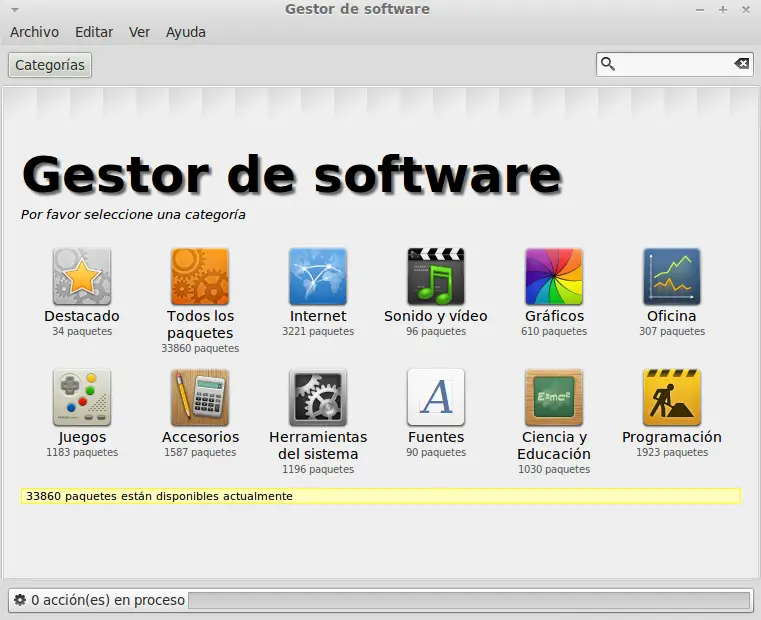
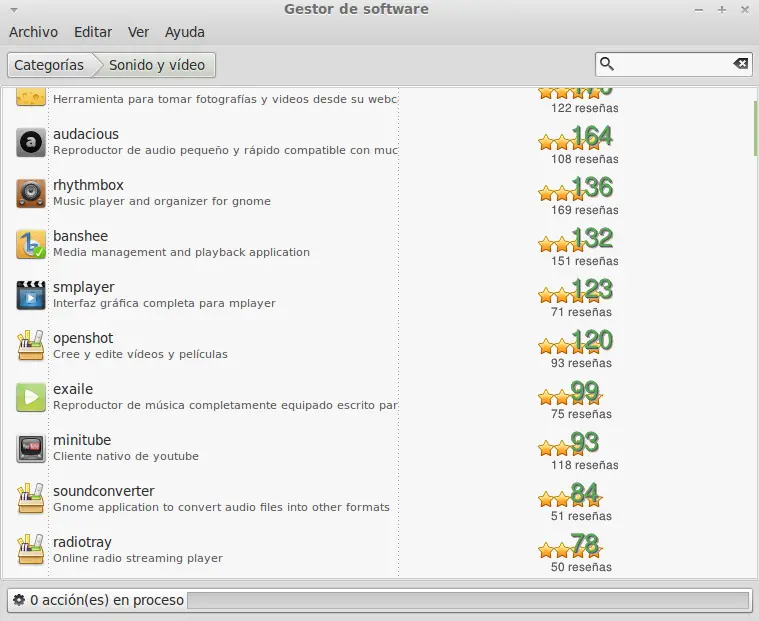
A continuación, os voy a explicar de una manera sencilla como grabar el archivo descargado .iso en un Pendrive para que sea autobooteable y lo podáis probar libremente en vuestro PC sin necesidad de instalarlo.
Si os gusta y decidierais instalarlo, desde este mismo pendrive lo podríais hacer, tan solo clicando dos veces sobre la opción Install Ubuntu para que comenzase el proceso totalmente guiado y de manera gráfica para instalar la distribución, además podréis instalarlo compartiéndolo con Windows o eliminándolo por completo .
Si decidierais instalarlo conjuntamente con Windows, al arrancar tu equipo te dará la opción de elegir con que sistema operativo deseas iniciar sesión.
Cómo grabar la imagen iso en un Pendrive
- Primero nos bajaremos este programa Unetbooting
- Necesitaremos un Pendrive de 2GB formateado en Fat. Para ello desde Windows clicaremos sobre la letra de la unidad asignada al Pendrive con el botón derecho del ratón y seleccionaremos Formatear.
- Una vez descargada la distro de Ubuntu, el Unetbooting y teniendo formateado en Fat el Pendrive, ejecutaremos como administradores el Unetbooting.
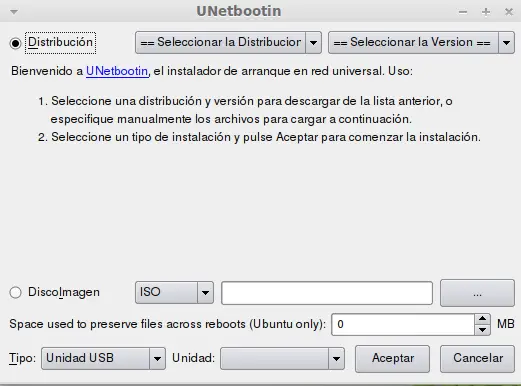
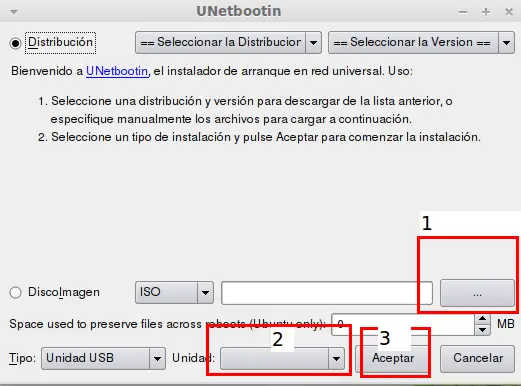
- Si nos fijamos en la captura de pantalla de arriba y seguimos su orden, primero clicaremos sobre el botón de los puntitos, y desde ahí seleccionaremos la imagen iso que nos descarguemos de la pagina oficial de Ubuntu.
- En el segundo paso, seleccionaremos la letra asignada a nuestra unidad de Pendrive, y en el tercer paso clicaremos sobre Aceptar y esperaremos a que el proceso de grabado finalice.
- Una vez terminado, Unetbooting nos preguntará si queremos reiniciar nuestro ordenador, si queréis empezar a probar ya Ubuntu le diremos que si, y nuestro PC arrancará desde la unidad de Pendrive y nos cargará la versión Live CD de Ubuntu para que la podamos probar sin riesgo alguno.
Si una vez reiniciado tu PC, volviera a iniciarse en Windows, deberás activar el booteo desde el Pendrive, entrando en la Bios de tu ordenador, y seleccionando el Pendrive como primera opción de Booteo.
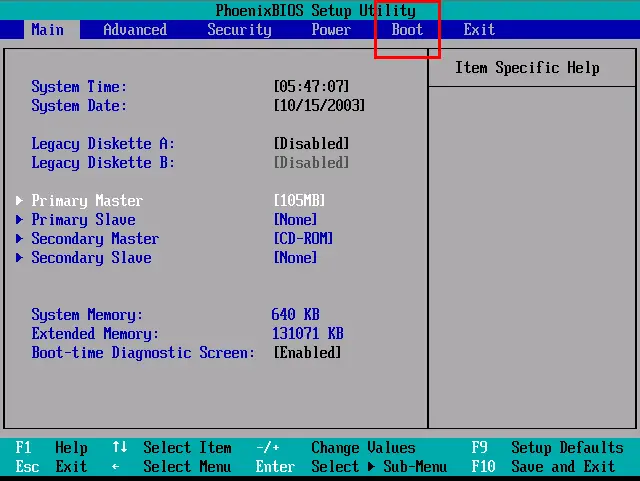
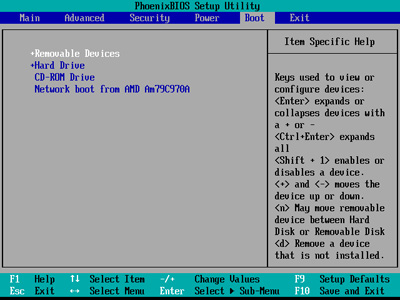
Como veis en la imagen debereis entrar en la opción boot y desde ahí seleccionar vuestro Pendrive como primera opción de arranque, despues guardaremos los cambios pulsando F2 y al reiniciar ya deberiamos estar viendo el arranque de Ubuntu.

podes pulsar F12 (o F9) durante el arranque y elegir el pendrive o usb mass-storage o data traveler o como joraca se llame tu pendrive